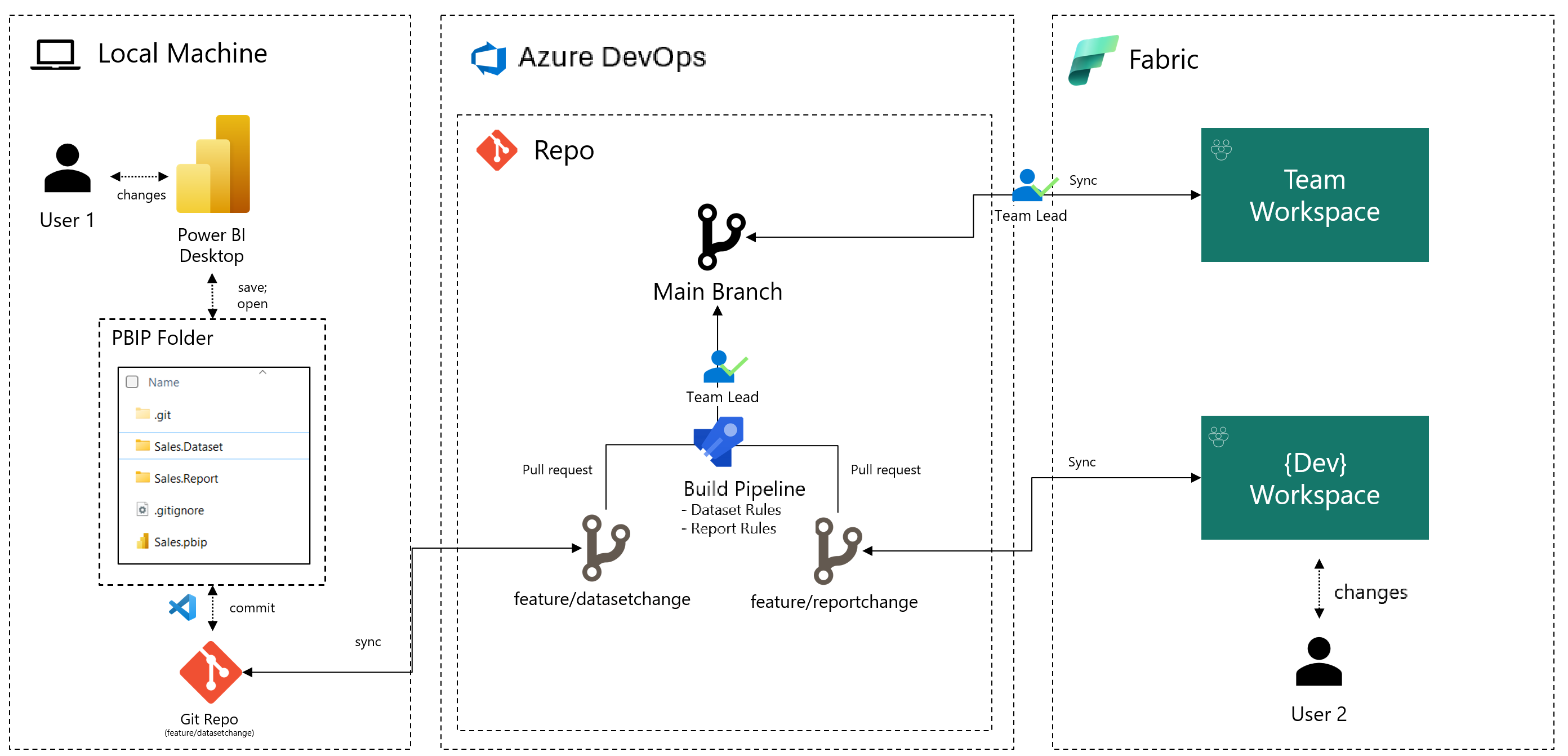Διοχετεύσεις δόμησης Του Power BI Project (PBIP) και Azure DevOps για επικύρωση
Ο συνδυασμός της Ενοποίησης Git Fabric με το Azure DevOps, σας επιτρέπει να συνδέσετε έναν χώρο εργασίας σε έναν κλάδο σε ένα αποθετήριο Δεδομένων Azure DevOps και να συγχρονίζεται αυτόματα μεταξύ τους.
Η ενοποίηση της μορφής PBIP με το Azure DevOps σάς επιτρέπει να χρησιμοποιείτε διοχετεύσεις Azure για την αυτοματοποίηση διοχετεύσεων συνεχούς ενοποίησης/συνεχούς ανάπτυξης (CI/CD). Αυτές οι διοχετεύσεις επεξεργάζονται τα αρχεία μετα-δεδομένων PBIP και εφαρμόζουν μια σειρά ελέγχων ποιότητας στην ανάπτυξή σας πριν από την ανάπτυξή τους στο σύστημα παραγωγής.
Σε αυτό το άρθρο, εστιάζουμε στη συνεχή ενοποίηση και περιγράφουμε τον τρόπο δημιουργίας μιας διοχέτευσης Azure DevOps που εγγυάται βέλτιστες πρακτικές για όλα τα σημασιολογικά μοντέλα και αναφορές εντός ενός χώρου εργασίας Fabric. Με την υλοποίηση αυτοματοποιημένων δοκιμών ποιότητας, μπορείτε να αποτρέψετε κοινά λάθη και να ενισχύσετε την αποτελεσματικότητα της ομάδας. Για παράδειγμα, αυτή η προσέγγιση εξασφαλίζει ότι τα νέα μέλη της ομάδας τηρούν τα καθορισμένα πρότυπα για το σημασιολογικό μοντέλο και την ανάπτυξη αναφορών.
Μάθετε περισσότερα σχετικά με την ενοποίηση PBIP και Fabric Git στην επισκόπηση έργου και την επισκόπηση ενοποίησης Fabric Git.
Το παρακάτω διάγραμμα απεικονίζει το σενάριο από άκρο σε άκρο με δύο ροές εργασιών ανάπτυξης που ενεργοποιούν τη διοχέτευση Azure DevOps για την επικύρωση της ποιότητας ανάπτυξης. Η διοχέτευση εκτελεί τις ακόλουθες ενέργειες:
Ο χρήστης 1 αναπτύσσει χρησιμοποιώντας το Power BI Desktop.
- Δημιουργία διακλάδωσης από την κύρια χρησιμοποιώντας κώδικα VS (δυνατότητα/αλλαγή συνόλου δεδομένων)
- Πραγματοποίηση αλλαγών στο σημασιολογικό μοντέλο με χρήση του Power BI Desktop
- Δέσμευση αλλαγών στον απομακρυσμένο κλάδο αποθετηρίου δεδομένων με χρήση του VS Code
- Δημιουργία αιτήματος έλξης στην κύρια διακλάδωση με χρήση του Azure DevOps
Ταυτόχρονα, ο Χρήστης 2 αναπτύσσει τη χρήση ενός άλλου χώρου εργασίας Fabric.
- Δημιουργία κλάδου από τον κύριο χρησιμοποιώντας το Fabric Git (δυνατότητα/reportchange)
- Πραγματοποίηση αλλαγών αναφοράς στον χώρο εργασίας Fabric
- Δέσμευση αλλαγών στον κλάδο απομακρυσμένου αποθετηρίου δεδομένων με χρήση του Fabric Git
- Δημιουργία αιτήματος έλξης στην κύρια διακλάδωση με χρήση του Azure DevOps
Η ομάδα υποψήφιου πελάτη εξετάζει τα Αιτήματα έλξης και συγχρονίζει τις αλλαγές στον χώρο εργασίας της ομάδας χρησιμοποιώντας το Fabric Git.
Το αίτημα έλξης ενεργοποιεί τη διοχέτευση Azure DevOps για να ελέγξει το σημασιολογικό μοντέλο και την ποιότητα ανάπτυξης αναφορών.
Σημείωμα
Σε αυτό το παράδειγμα, η διοχέτευση χρησιμοποιεί δύο εργαλεία κοινότητας ανοιχτού κώδικα που επιτρέπουν σε έναν προγραμματιστή να εφαρμόζει (με δυνατότητα προσαρμογής) κανόνες βέλτιστης πρακτικής στα μετα-δεδομένα μοντέλων σημασιολογίας και αναφορών μέσα σε έναν φάκελο Power BI Project:
- Πρόγραμμα επεξεργασίας σε μορφή πίνακα και κανόνες βέλτιστης πρακτικής
- Επιθεωρητής PBI
Μια προσέγγιση παρόμοια με το παράδειγμα σε αυτό το άρθρο θα ισχύει για άλλα εργαλεία της κοινότητας. Αυτό το άρθρο δεν εξετάζει τις λεπτομέρειες των εργαλείων κοινότητας ούτε τη δημιουργία και επεξεργασία κανόνων. Για αναλυτικές πληροφορίες σχετικά με αυτά τα θέματα, ανατρέξτε στις συνδέσεις που παρέχονται. Το επίκεντρο αυτού του άρθρου είναι η διαδικασία για τη δημιουργία μιας πύλης ποιότητας μεταξύ του ελέγχου προέλευσης και ενός χώρου εργασίας Fabric. Είναι σημαντικό να έχετε υπόψη ότι τα αναφερόμενα εργαλεία κοινότητας αναπτύσσονται από συνεργάτες τρίτων και η Microsoft δεν προσφέρει υποστήριξη ή τεκμηρίωση για αυτά.
Βήμα 1 - Σύνδεση χώρου εργασίας Fabric στο Azure DevOps
Συνδέστε τον χώρο εργασίας σας Fabric στο Azure DevOps:
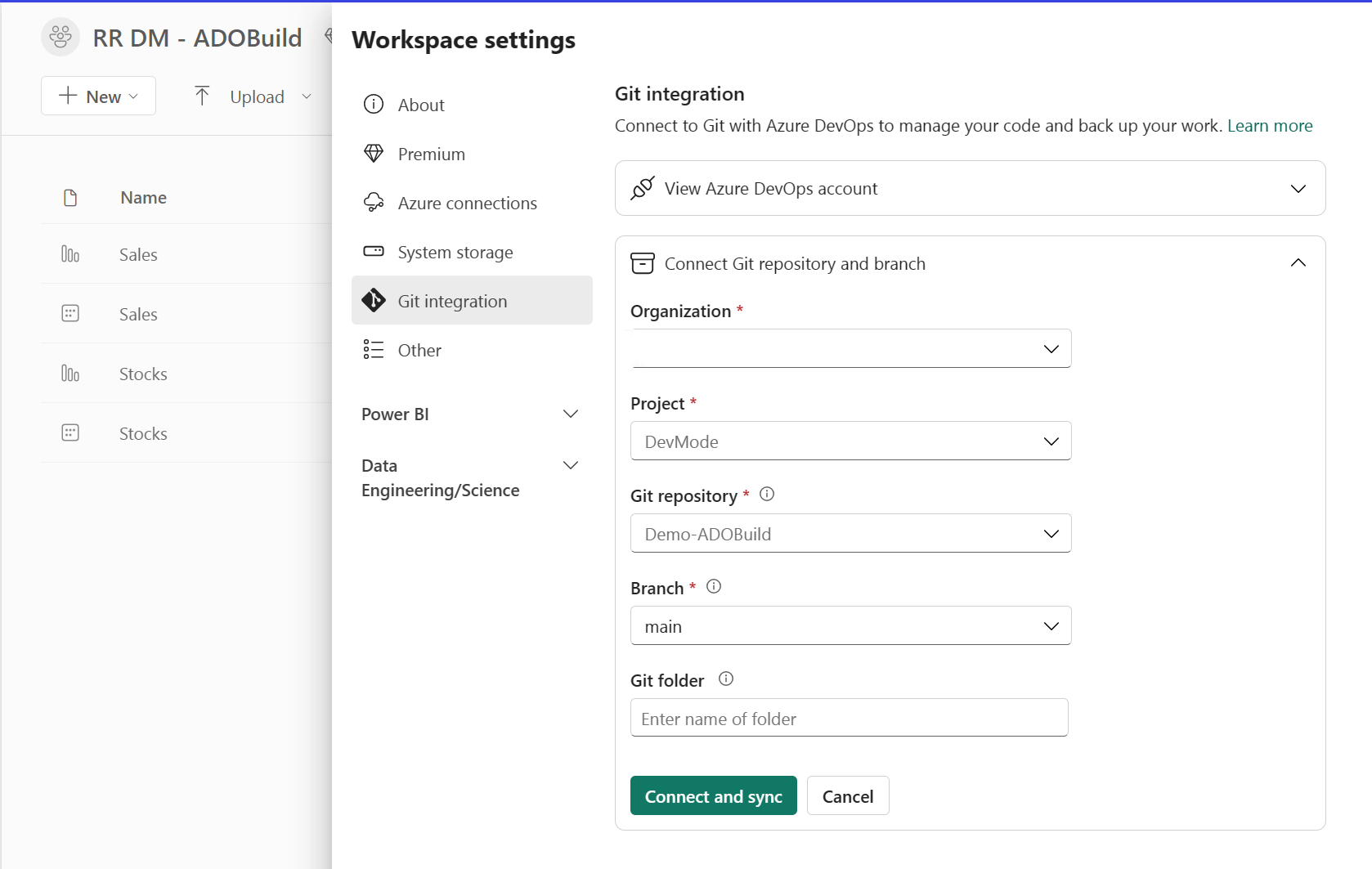
Όταν η ενοποίηση Fabric Git ολοκληρώσει την εξαγωγή των στοιχείων του χώρου εργασίας σας, ο κλάδος Azure DevOps περιέχει έναν φάκελο για κάθε στοιχείο στον χώρο εργασίας σας:
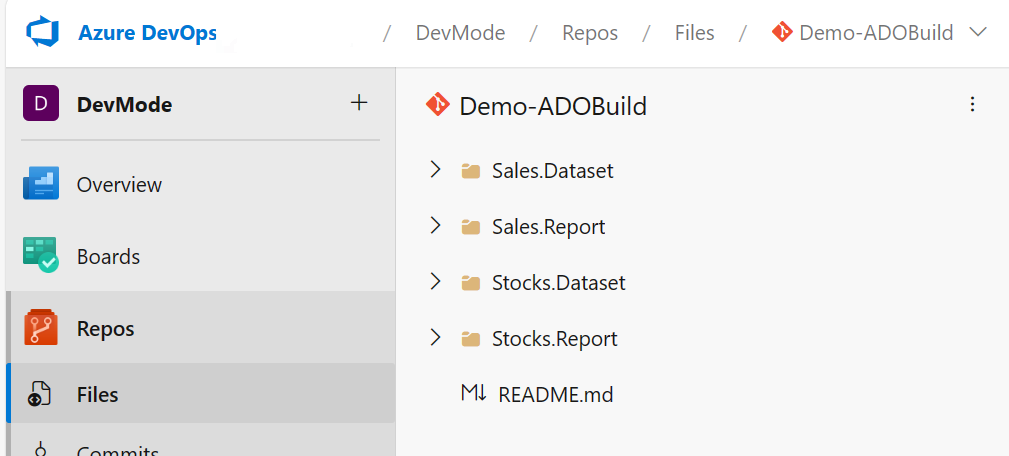
Βήμα 2 - Δημιουργία και εκτέλεση μιας διοχέτευσης Azure DevOps
Για να δημιουργήσετε μια νέα διοχέτευση:
Από την καρτέλα Διοχετεύσεις στο αριστερό μενού περιήγησης, επιλέξτε Δημιουργία διοχέτευσης :
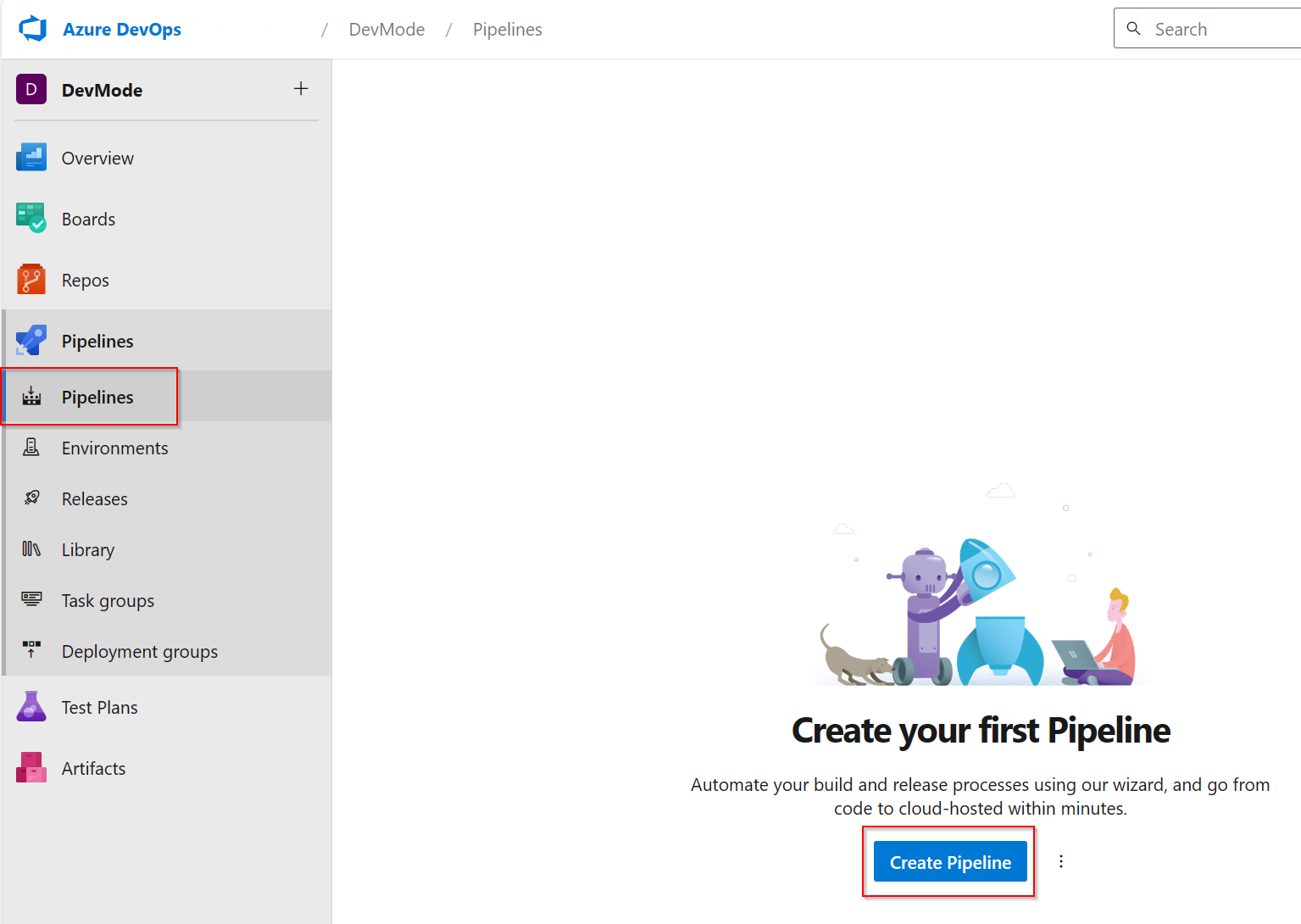
Επιλέξτε Azure Repos Git και επιλέξτε το πρώτο αποθετήριο δεδομένων (το αποθετήριο που είναι συνδεδεμένο με τον χώρο εργασίας Fabric):
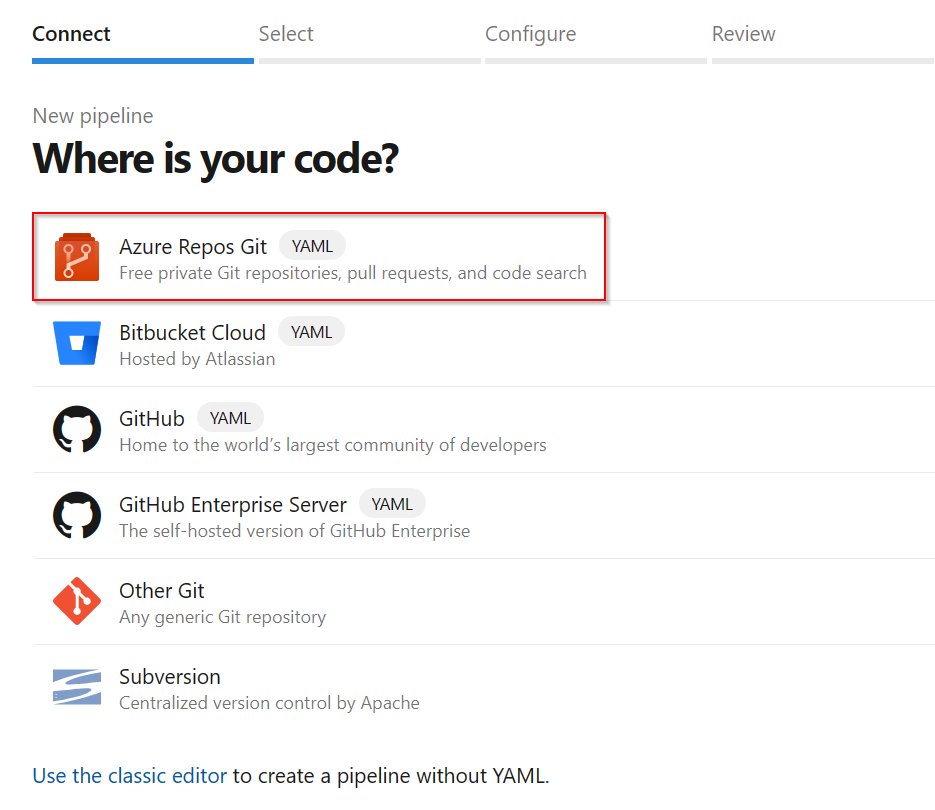
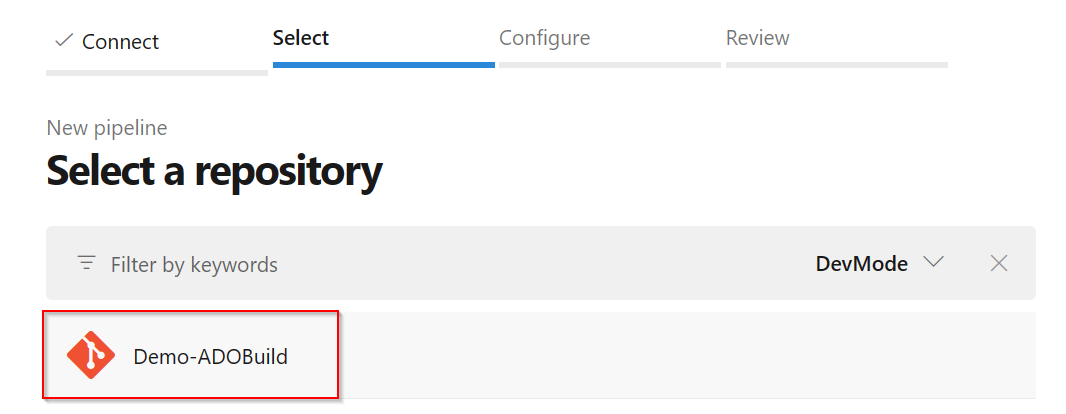
Επιλέξτε Διοχέτευση εκκίνησης.
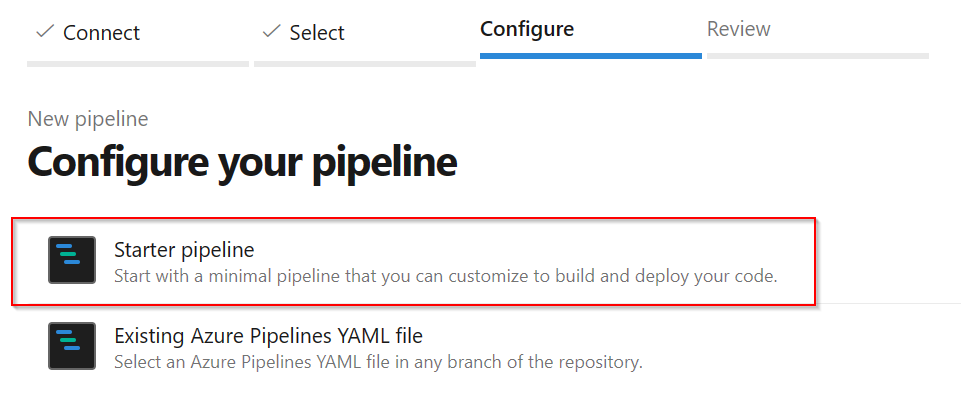
Εμφανίζεται ο ακόλουθος κώδικας YAML στο πρόγραμμα επεξεργασίας:
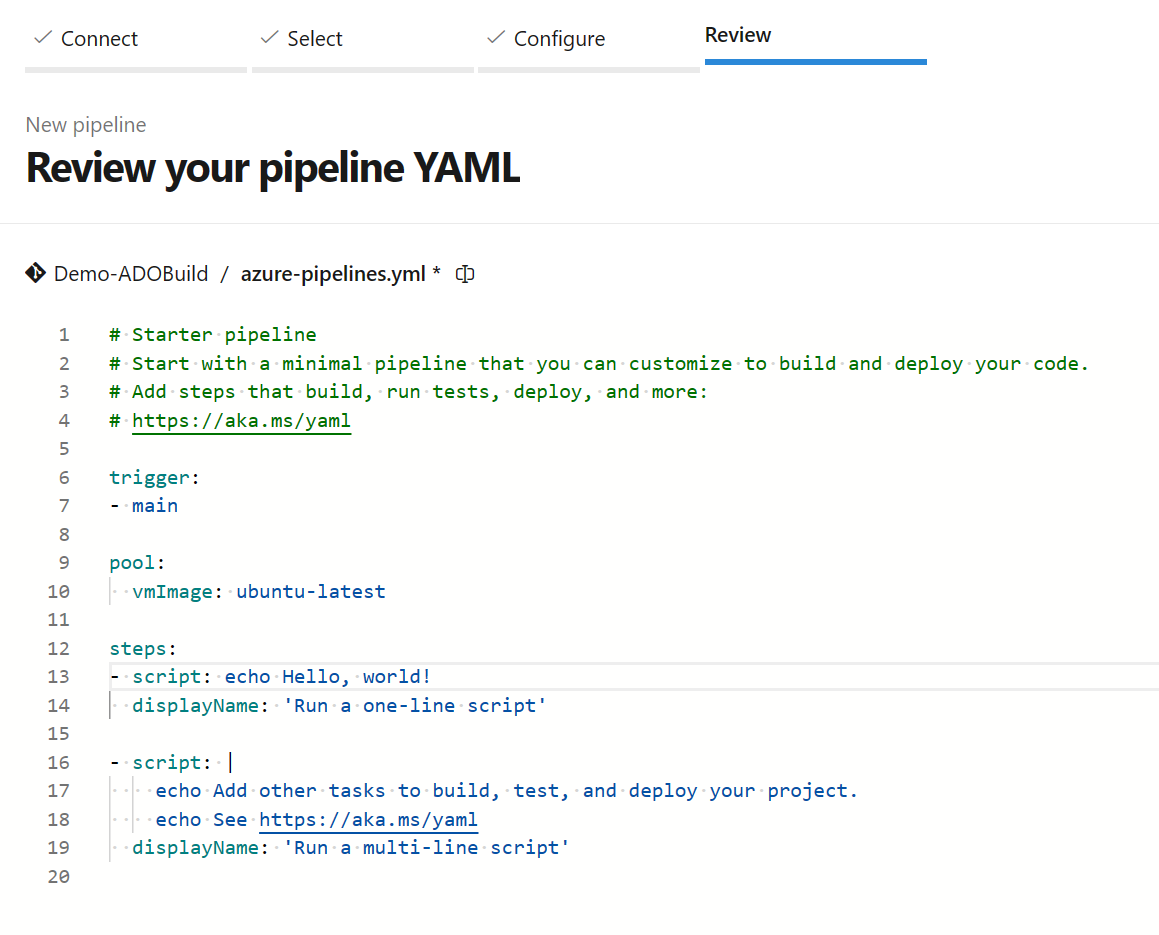
Αντιγράψτε και επικολλήστε τον κώδικα YAML από τη διοχέτευση λειτουργίας προγραμματιστή του Power BI στη διοχέτευση που δημιουργήσατε:
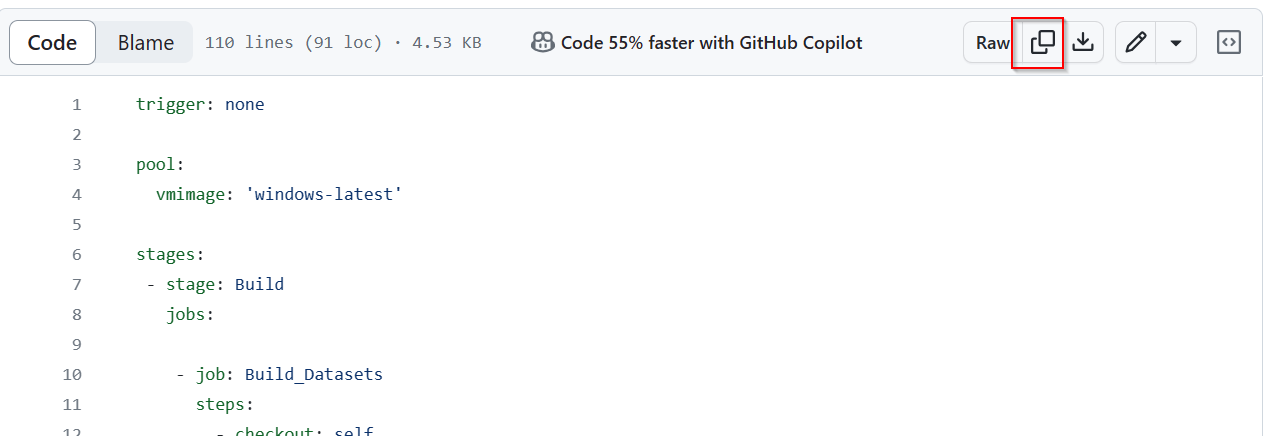
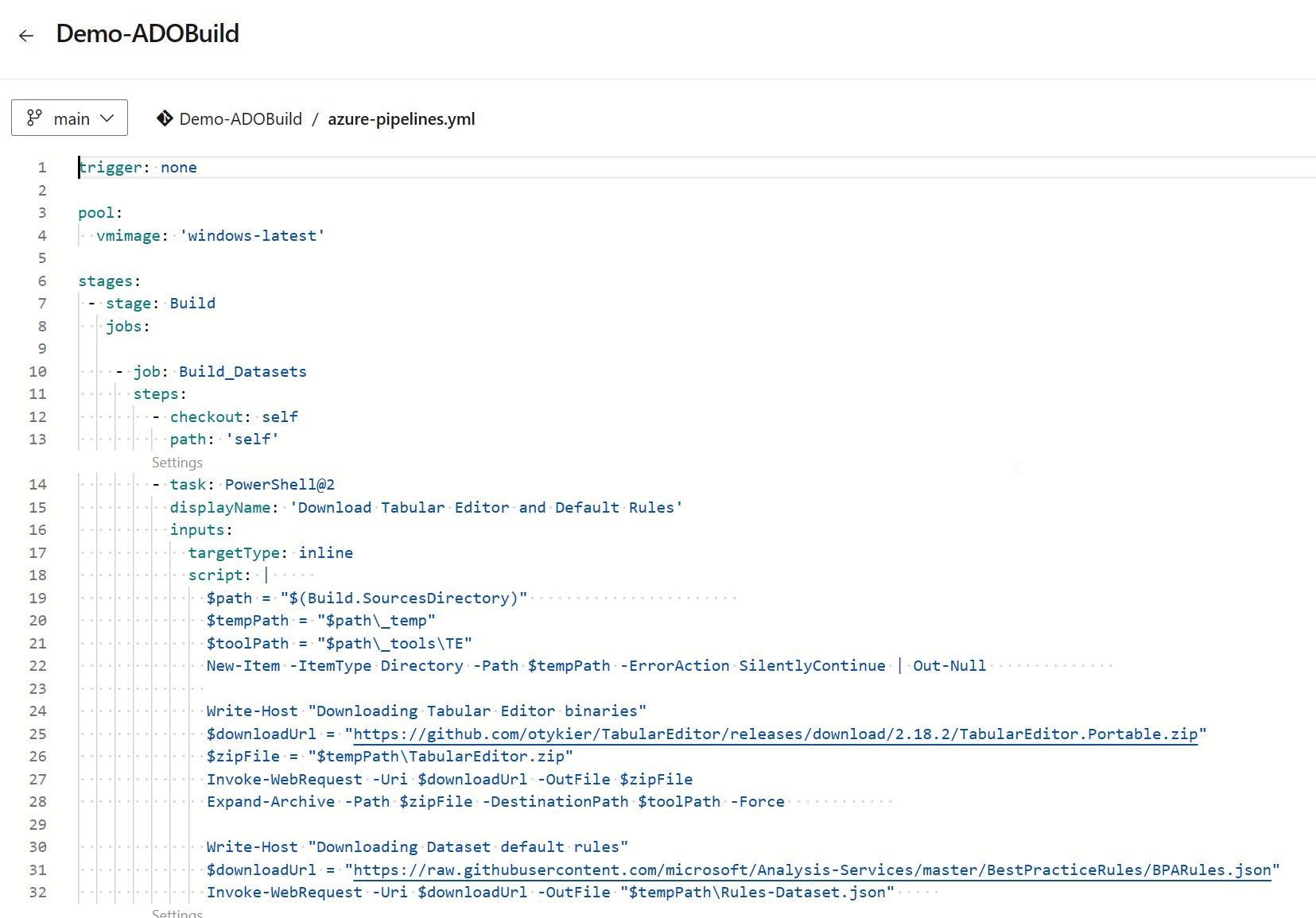
Επιλέξτε Αποθήκευση και εκτέλεση για να υποβάλετε τη νέα διοχέτευση στο αποθετήριο δεδομένων.
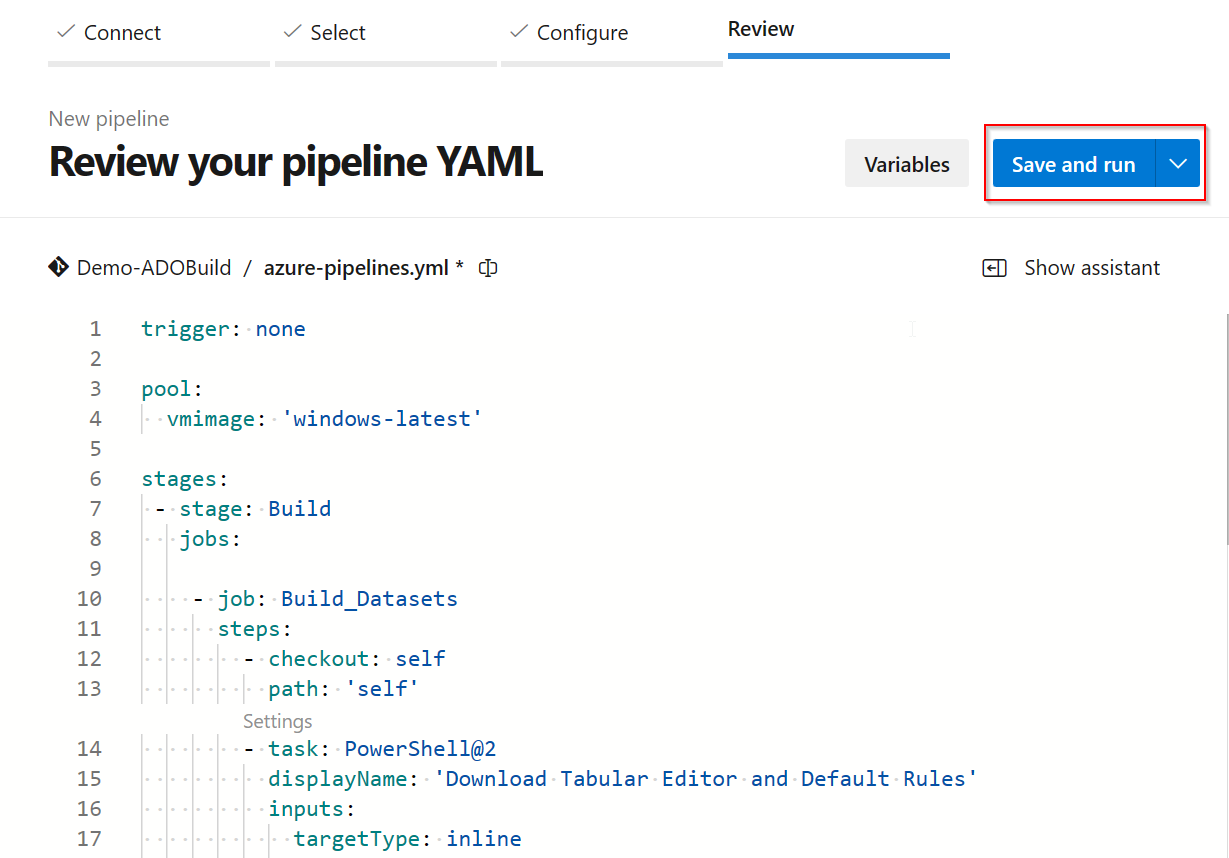
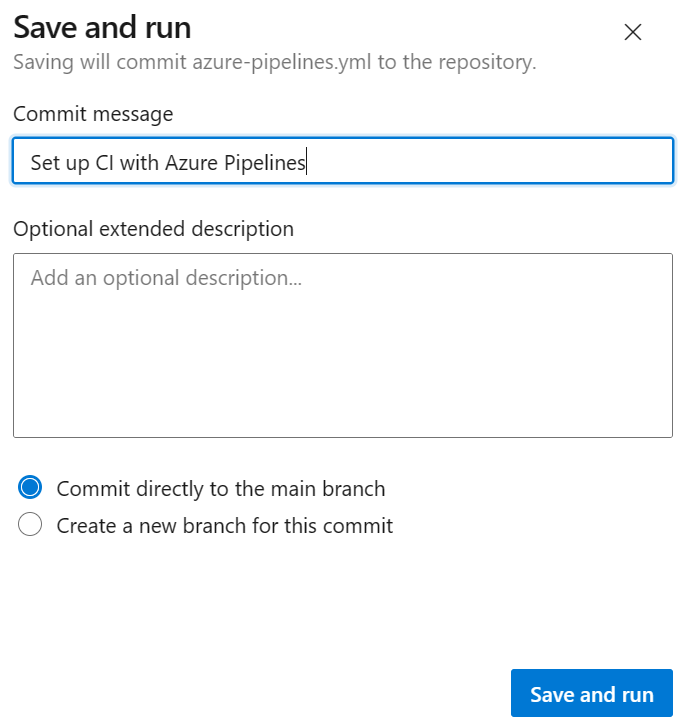
Το Azure DevOps εκτελεί τη διοχέτευση και ξεκινά δύο εργασίες δόμησης παράλληλα:
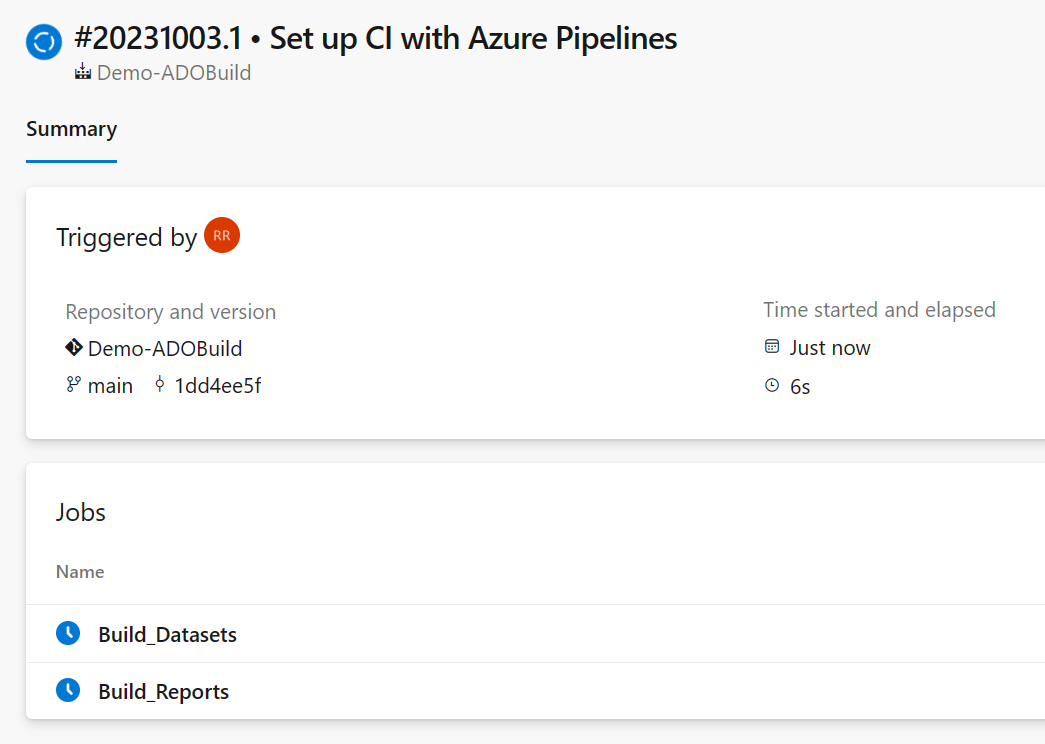
- Build_Datasets
- Κάνει λήψη δυαδικών δεδομένων του Tabular Editor.
- Λήψη προεπιλεγμένων κανόνων Ανάλυσης βέλτιστης πρακτικής. Για να προσαρμόσετε τους κανόνες, προσθέστε μια Rules-Dataset.json στη ρίζα του αποθετηρίου δεδομένων.
- Περιηγηθείτε σε όλους τους φακέλους στοιχείων μοντέλου σημασιολογίας και εκτελέστε τους Κανόνες BPA του Προγράμματος επεξεργασίας σε μορφή πίνακα.
- Build_Reports
- Λήψη δυαδικών δεδομένων επιθεωρητών PBI.
- Λήψη προεπιλεγμένων κανόνων επιθεωρητή PBI. Για να προσαρμόσετε τους κανόνες, προσθέστε μια Rules-Report.json στη ρίζα του αποθετηρίου δεδομένων.
- Περιηγηθείτε σε όλους τους φακέλους στοιχείων αναφοράς και εκτελέστε τους κανόνες επιθεώρησης του Power BI.
Όταν ολοκληρωθεί, το Azure DevOps δημιουργεί μια αναφορά με όλες τις προειδοποιήσεις και τα σφάλματα που αντιμετώπισε:
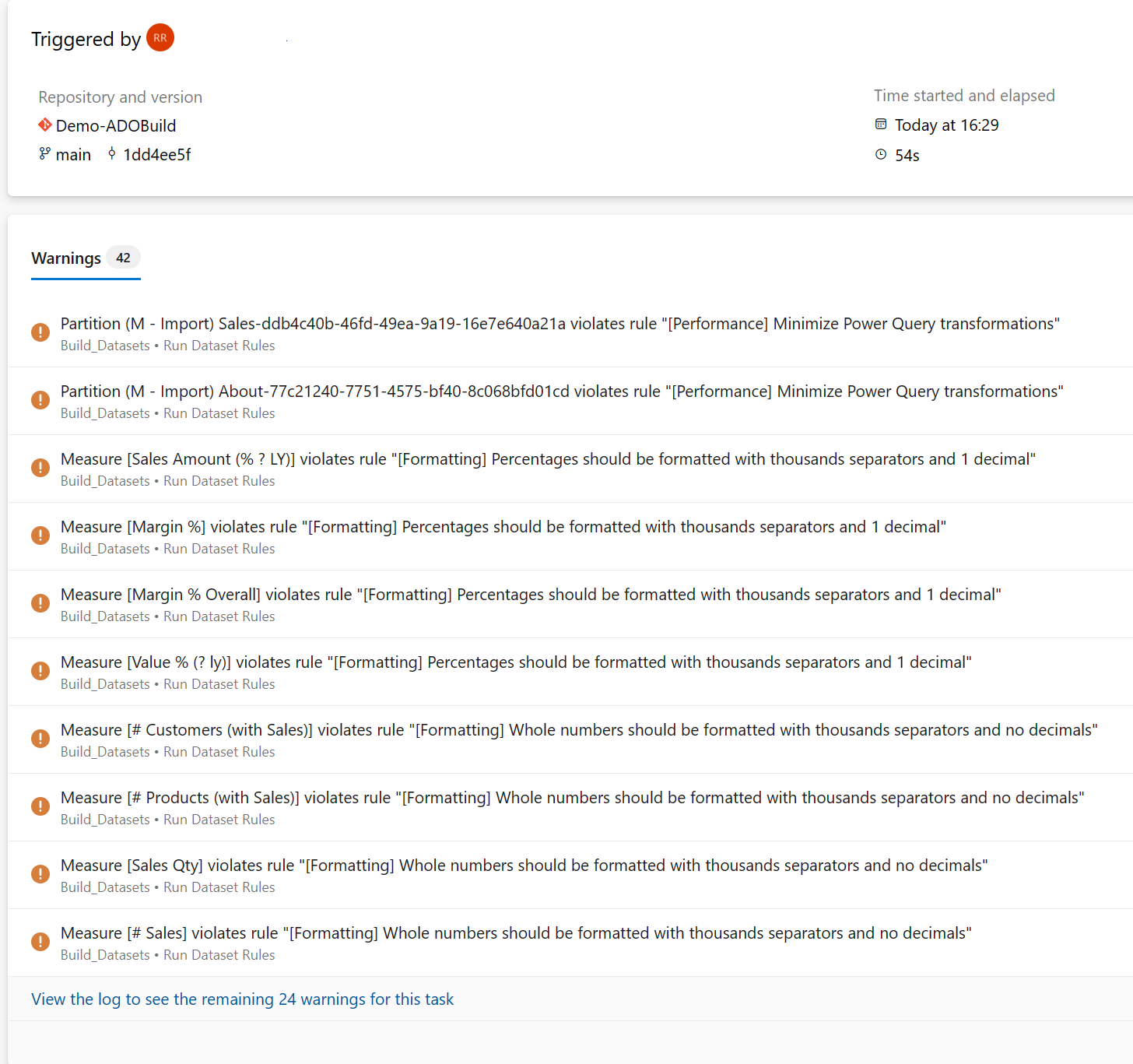
Επιλέξτε στη σύνδεση για να ανοίξετε μια πιο λεπτομερή προβολή των δύο εργασιών:

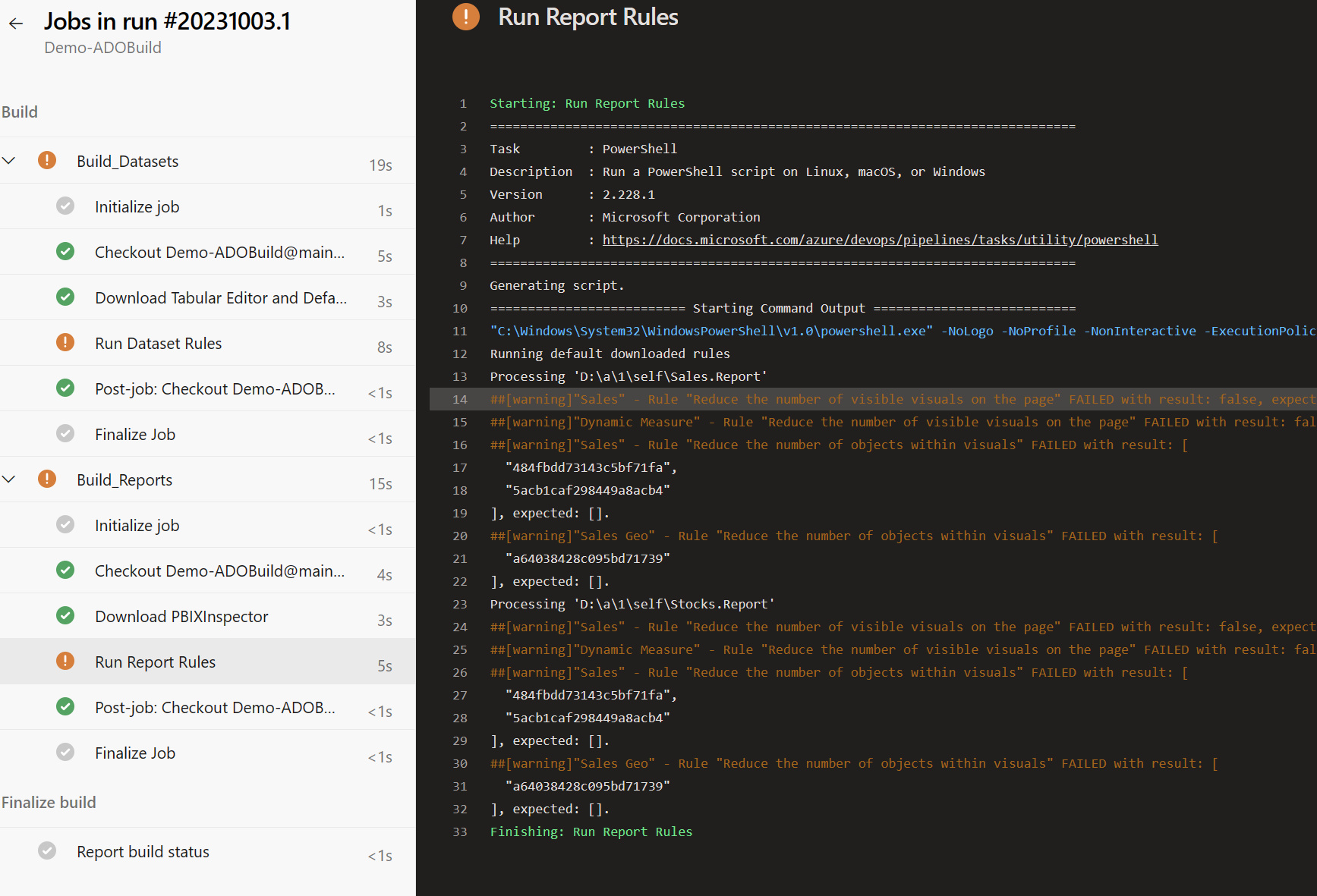
Εάν η αναφορά ή το μοντέλο σημασιολογίας αποτύχει σε έναν κανόνα με υψηλότερο επίπεδο σοβαρότητας, η δόμηση αποτυγχάνει και το σφάλμα επισημαίνεται:
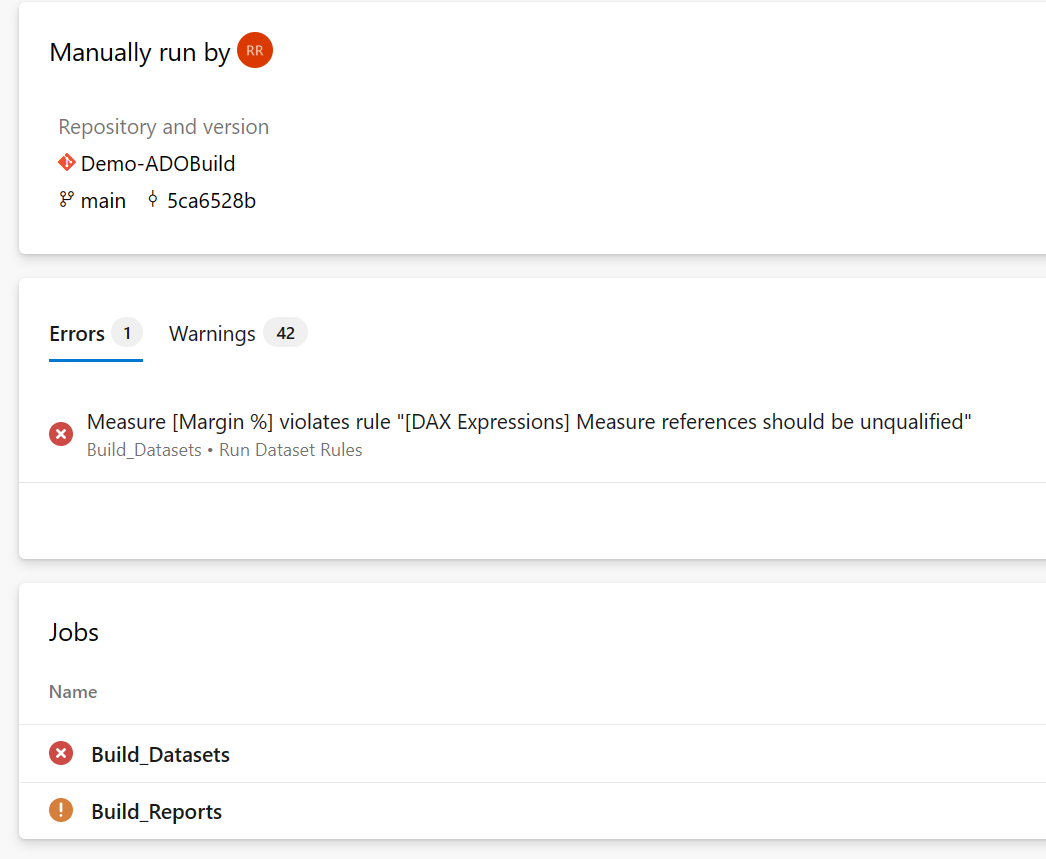
Βήμα 3 - Ορισμός πολιτικών διακλάδωσης
Όταν η διοχέτευση είναι σε λειτουργία, ενεργοποιήστε τις Πολιτικές διακλάδωσης στην κύρια διακλάδωση. Αυτό το βήμα εξασφαλίζει ότι δεν είναι δυνατή η απευθείας πραγματοποίηση δεσμεύσεων ως κύρια. Απαιτείται πάντα ένα "αίτημα έλξης" για τη συγχώνευση των αλλαγών στο κύριο και μπορείτε να ρυθμίσετε τη διοχέτευση ώστε να εκτελείται με κάθε αίτημα έλξης.
Επιλέξτε Κύριες>πολιτικές διακλαδώσεις διακλαδώσεις:>
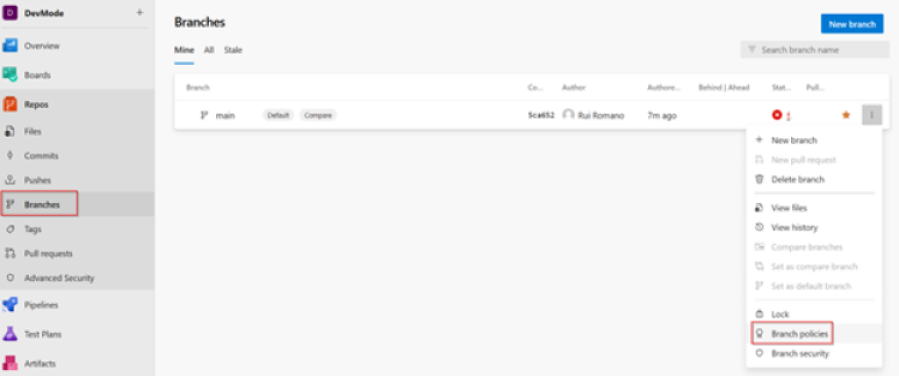
Ρυθμίστε τις παραμέτρους της διοχέτευσης που δημιουργήθηκε ως Πολιτική δόμησης για τον κλάδο:
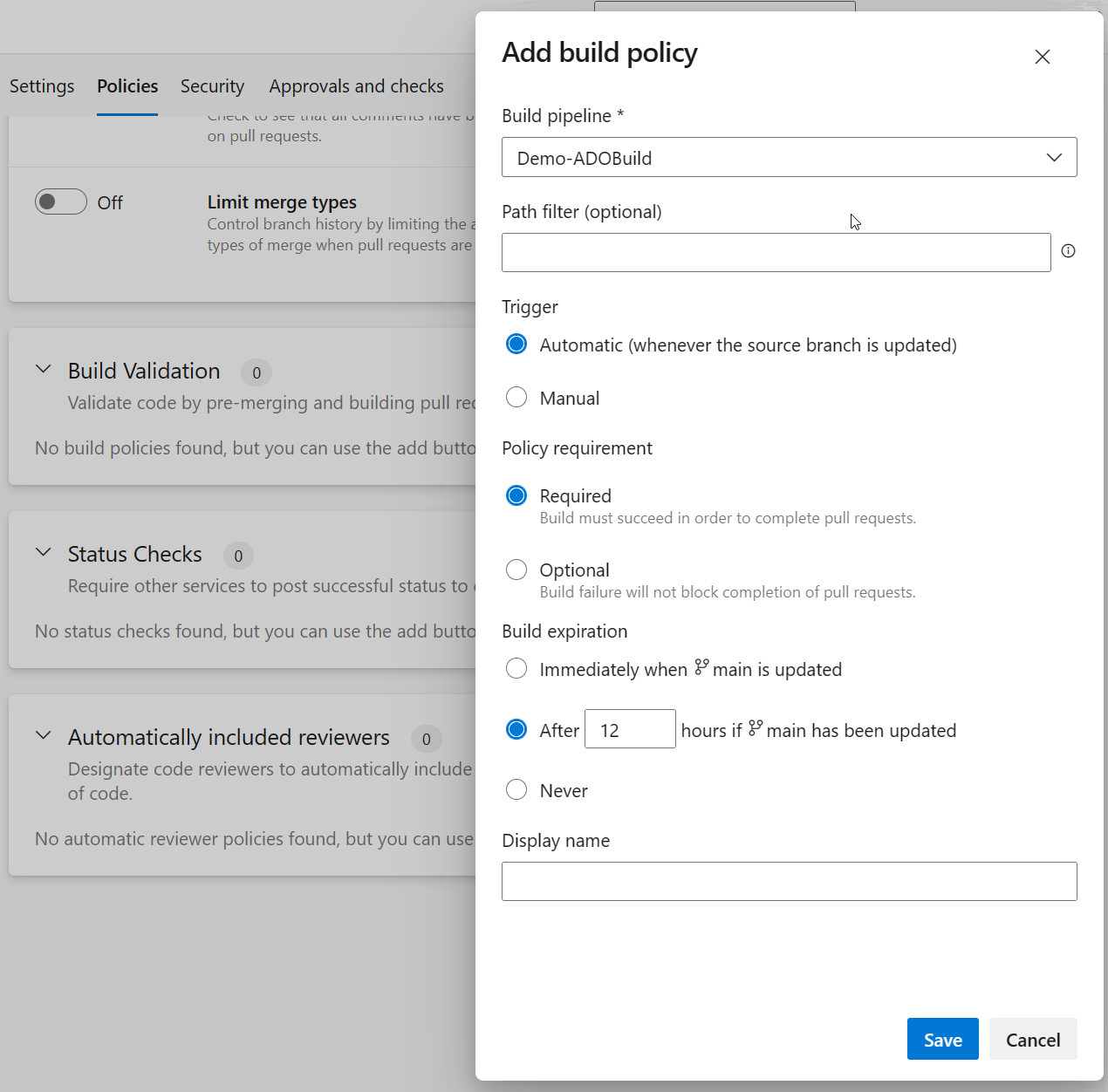
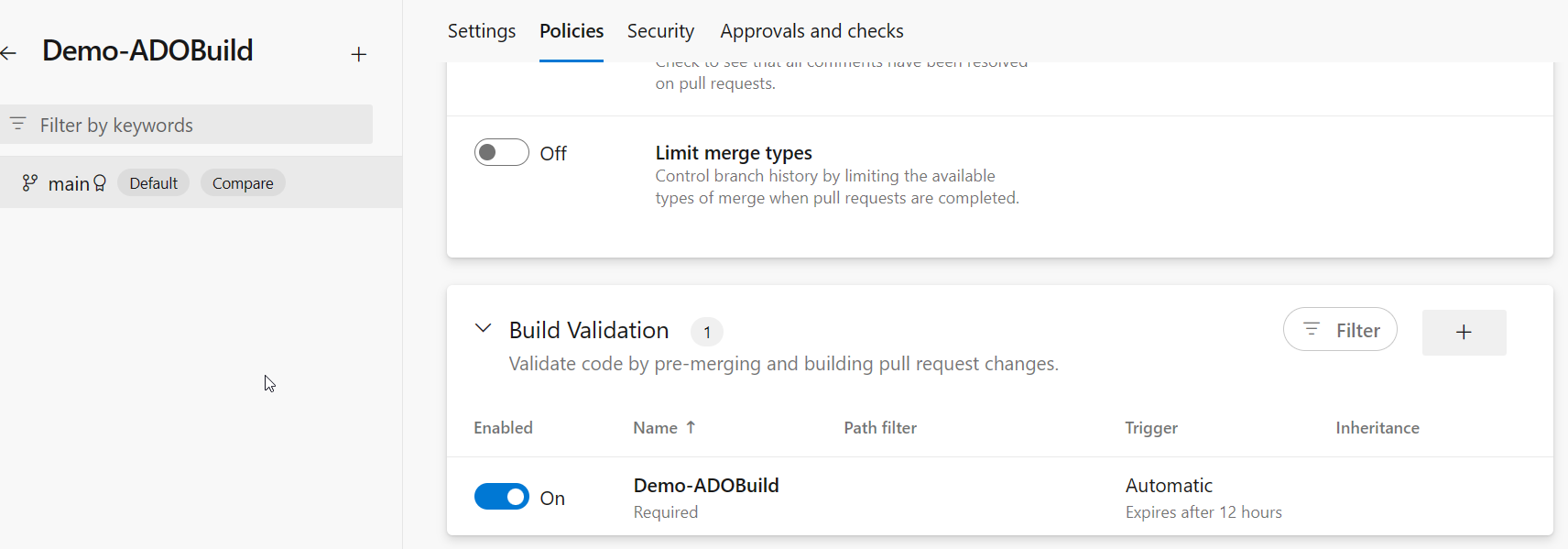
Βήμα 4 - Δημιουργία αιτήματος έλξης
Εάν επιστρέψετε στον χώρο εργασίας Fabric, κάντε μια τροποποίηση σε μία από τις αναφορές ή τα σημασιολογικά μοντέλα και επιχειρήσετε να διαπράττετε την αλλαγή, λαμβάνετε το ακόλουθο σφάλμα:
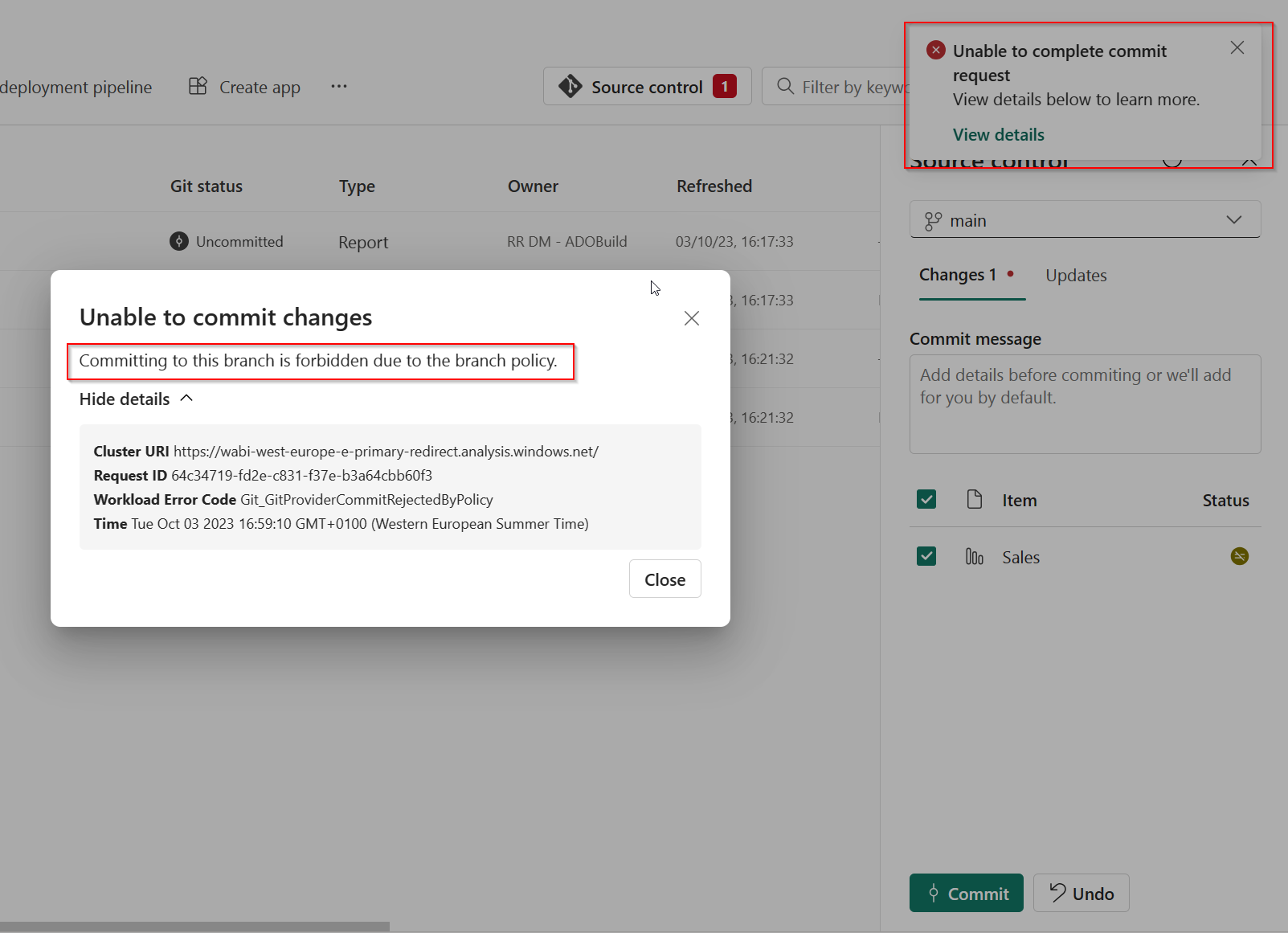
Μπορείτε να κάνετε αλλαγές μόνο στον κύριο κλάδο μέσω ενός αιτήματος έλξης. Για να δημιουργήσετε ένα αίτημα έλξης κάντε ανάληψη ελέγχου ενός νέου κλάδου για να κάνετε τις αλλαγές:
Δημιουργήστε έναν κλάδο απευθείας από τον χώρο εργασίας Fabric:
Στο τμήμα παραθύρου Στοιχείο ελέγχου προέλευσης, επιλέξτε Ολοκλήρωση αγοράς νέου κλάδου και δώστε ένα όνομα για τον κλάδο.
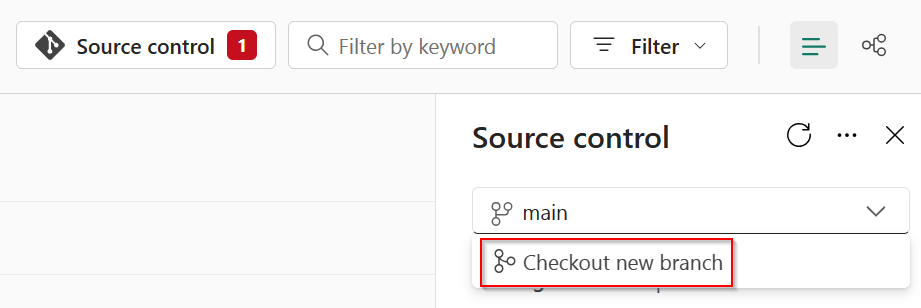
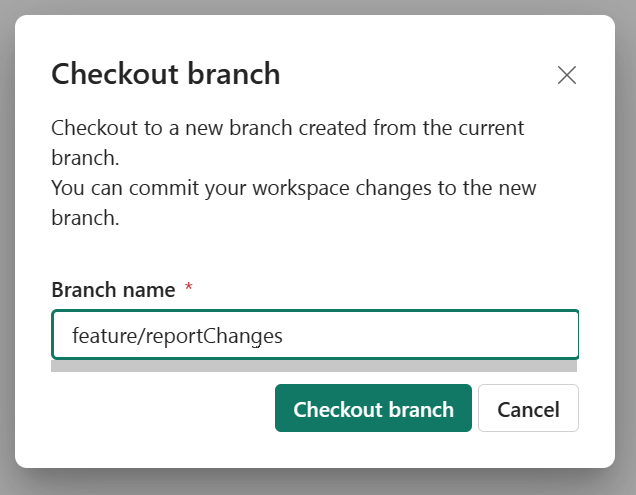
Εναλλακτικά, μπορείτε να επιλέξετε να κάνετε ανάπτυξη σε έναν ξεχωριστό, απομονωμένο χώρο εργασίας ή στο Power BI Desktop. Για περισσότερες πληροφορίες, ανατρέξτε στο θέμα Διαχείριση διακλαδώσεις Git
Υποβάλετε τις αλλαγές σας σε αυτόν τον νέο κλάδο.
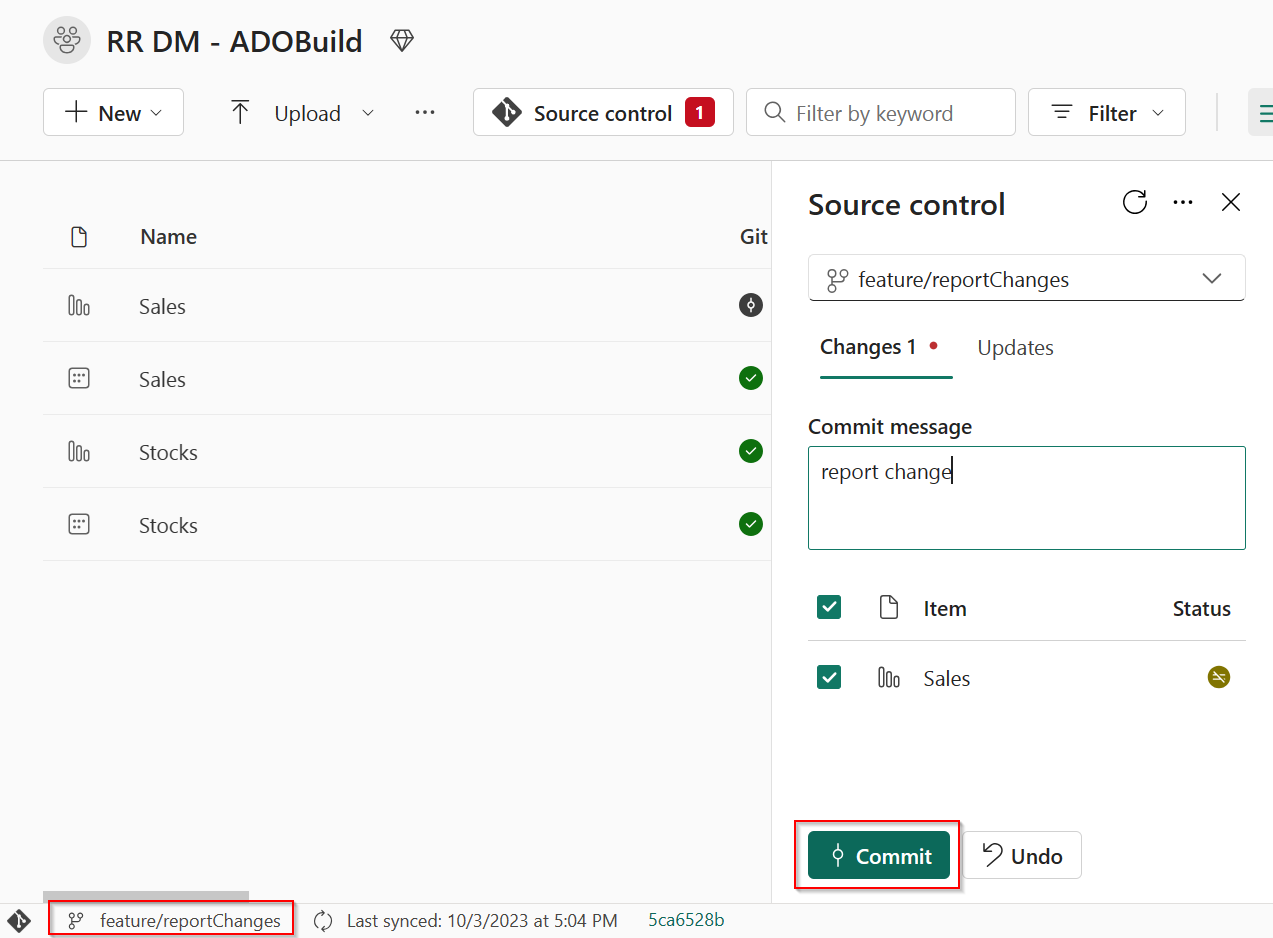
Μετά τη δέσμευση, δημιουργήστε ένα αίτημα έλξης στον κύριο κλάδο από την πύλη Azure DevOps.
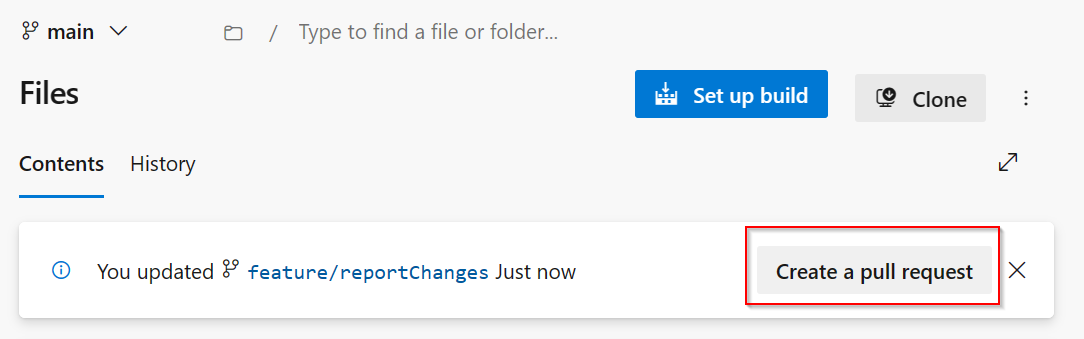
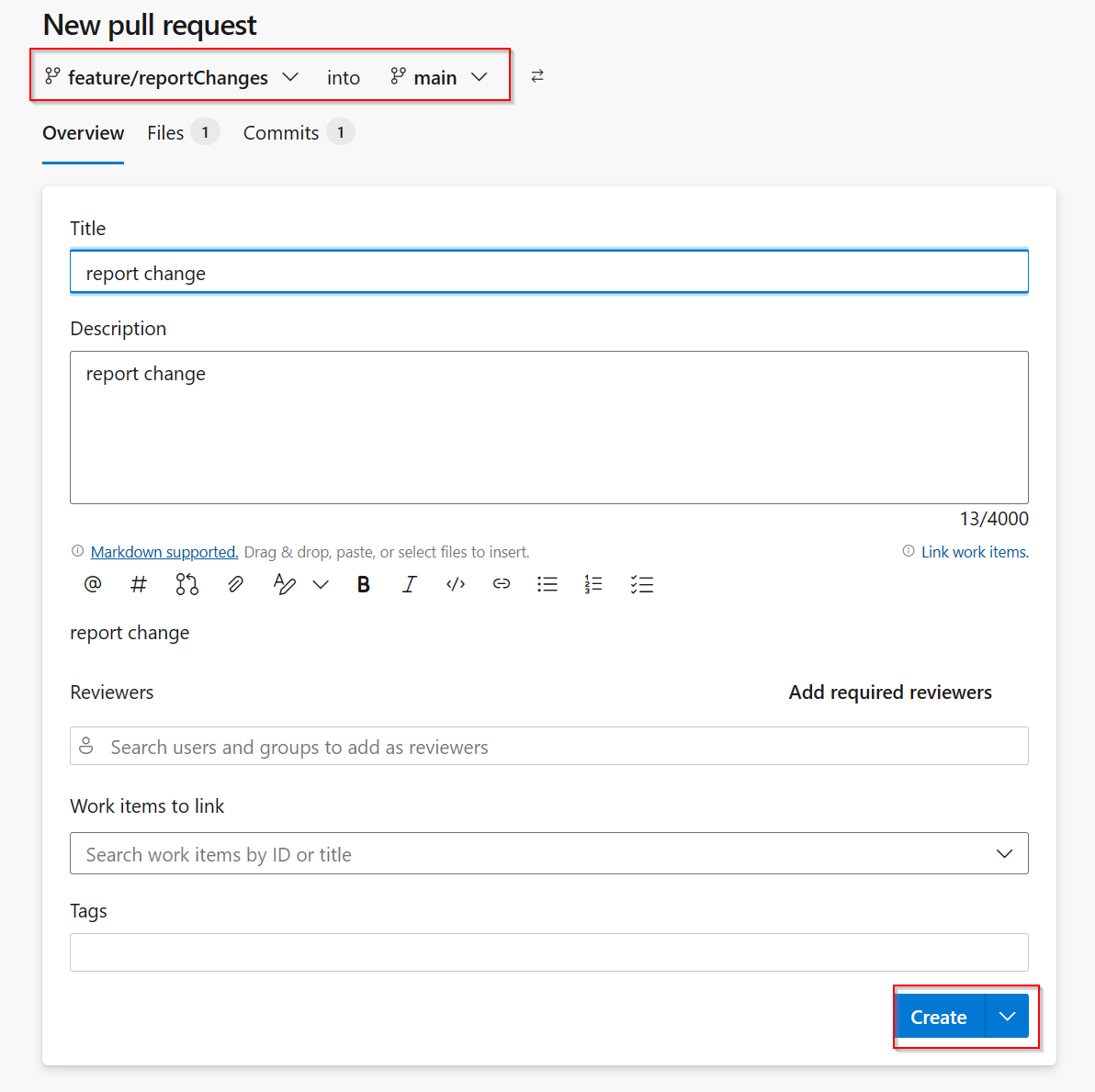
Η ροή εργασιών αιτήματος έλξης δεν σας επιτρέπει μόνο να επικυρώσετε και να εξετάσετε τις αλλαγές, αλλά επίσης ενεργοποιεί αυτόματα τη διοχέτευση.
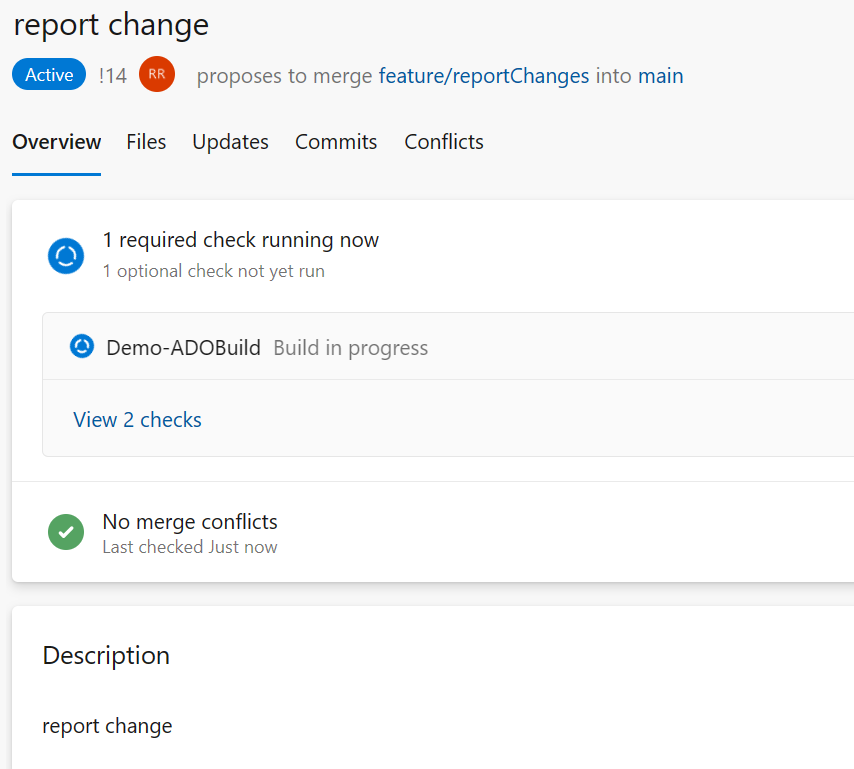
Εάν υπάρχει ένα σφάλμα υψηλής σοβαρότητας σε έναν από τους κανόνες, δεν μπορείτε να οριστικοποιήσετε το αίτημα έλξης και να συγχωνεύσετε τις αλλαγές στον κύριο κλάδο.

Σχετικό περιεχόμενο
Για πληροφορίες σχετικά με τον συγχρονισμό του χώρου εργασίας σας με τον κλάδο Git, συμπεριλαμβανομένης της ενημέρωσης του χώρου εργασίας σας και της δέσμευσης αλλαγών στο Git, ανατρέξτε στο θέμα Γρήγορα αποτελέσματα με την ενοποίηση Git.
Για συμβουλές σχετικά με τις διάφορες επιλογές για τη δημιουργία διαδικασιών CI/CD στο Fabric με βάση συνήθη σενάρια πελατών, ανατρέξτε στο θέμα Επιλέξτε την καλύτερη επιλογή ροής εργασιών CI/CD Fabric για εσάς.